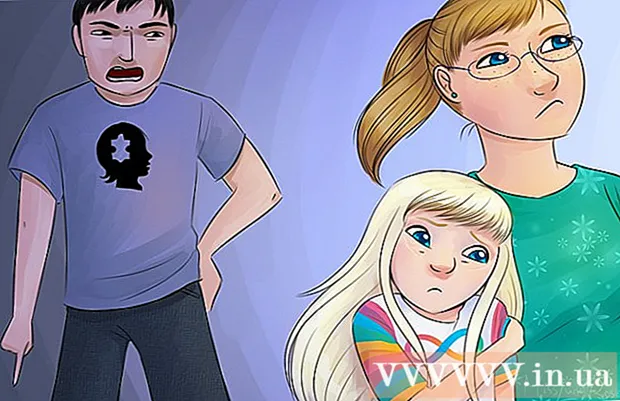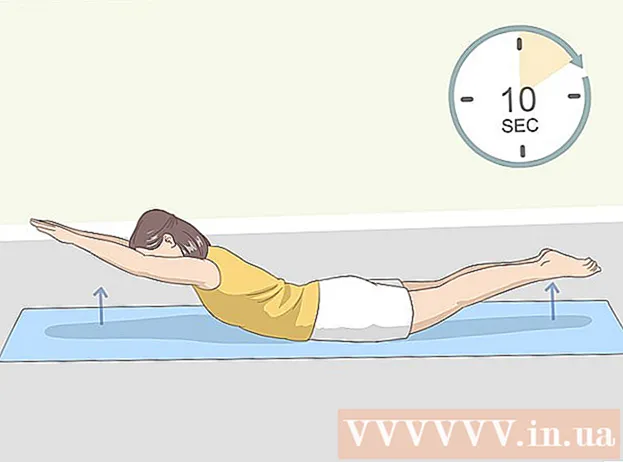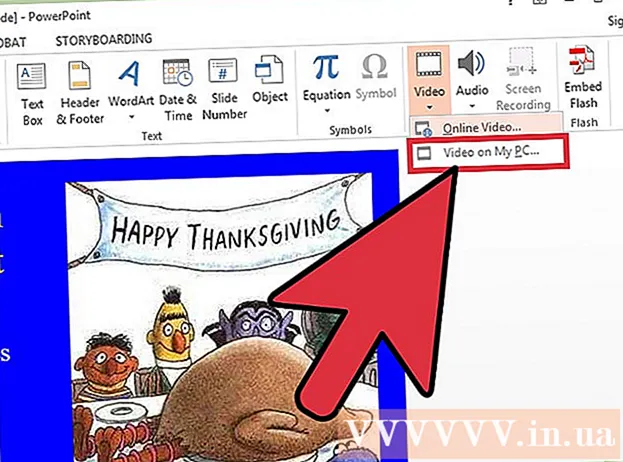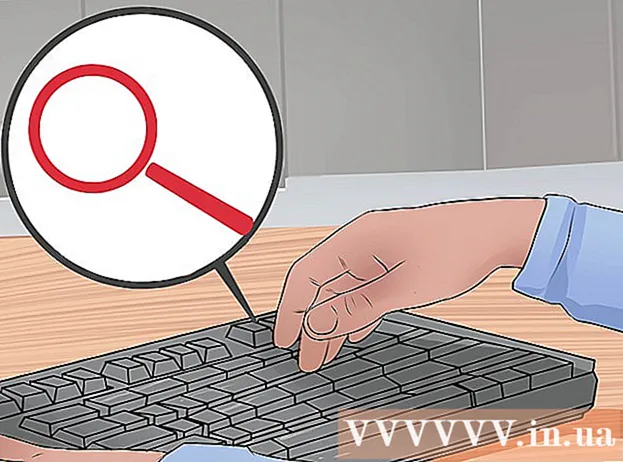Pengarang:
John Pratt
Tanggal Pembuatan:
13 Februari 2021
Tanggal Pembaruan:
1 Juli 2024

Isi
- Melangkah
- Metode 1 dari 3: Instal plugin yang hilang
- Metode 2 dari 3: Pemecahan Masalah
- Metode 3 dari 3: Instal plugin baru
- Tips
Apakah sering terjadi bahwa Anda mengunjungi suatu situs dan muncul pesan bahwa Anda tidak memiliki plugin yang diperlukan? Inilah cara Anda dapat dengan cepat dan mudah menginstal plugin yang hilang di Firefox.
Melangkah
Metode 1 dari 3: Instal plugin yang hilang
 Klik pada link. Jika sebuah plugin tidak berfungsi dengan baik, terlalu tua, atau tidak ada, sebuah tautan akan muncul ke situs tempat Anda dapat mengunduh plugin tersebut. Di artikel ini, kami akan menggunakan ekstensi Adobe Flash Player yang hilang sebagai contoh.
Klik pada link. Jika sebuah plugin tidak berfungsi dengan baik, terlalu tua, atau tidak ada, sebuah tautan akan muncul ke situs tempat Anda dapat mengunduh plugin tersebut. Di artikel ini, kami akan menggunakan ekstensi Adobe Flash Player yang hilang sebagai contoh.  Unduh plugin. Biasanya link ke halaman download akan muncul.
Unduh plugin. Biasanya link ke halaman download akan muncul.  Ikuti prosedur untuk mengunduh perangkat lunak.
Ikuti prosedur untuk mengunduh perangkat lunak.- Dalam contoh ini kita akan menyimpan file di desktop, klik dua kali pada file tersebut untuk membukanya.
- Dalam contoh ini kita akan menyimpan file di desktop, klik dua kali pada file tersebut untuk membukanya.
 Tutup Firefox. Anda harus melakukannya, jika tidak penginstal tidak akan berfungsi dengan baik. Jika Anda lupa, sebuah jendela akan muncul memberitahu Anda untuk keluar dari Firefox terlebih dahulu.
Tutup Firefox. Anda harus melakukannya, jika tidak penginstal tidak akan berfungsi dengan baik. Jika Anda lupa, sebuah jendela akan muncul memberitahu Anda untuk keluar dari Firefox terlebih dahulu.  Buka penginstal. Anda mungkin harus menyetujui syarat dan ketentuan sebelum mengunduh perangkat lunak. Baca syarat dan ketentuan dan setujui jika semuanya terdengar masuk akal. Klik "Lanjutkan" atau "Instal" atau kata lain untuk efek yang sama.
Buka penginstal. Anda mungkin harus menyetujui syarat dan ketentuan sebelum mengunduh perangkat lunak. Baca syarat dan ketentuan dan setujui jika semuanya terdengar masuk akal. Klik "Lanjutkan" atau "Instal" atau kata lain untuk efek yang sama.  Periksa apakah penginstalan berhasil. Mulai firefox dan pilih Pengaya di bawah Alat.
Periksa apakah penginstalan berhasil. Mulai firefox dan pilih Pengaya di bawah Alat. - Di jendela yang sekarang muncul, Anda dapat memeriksa apakah plugin sekarang ada dalam daftar dan apakah sudah diaktifkan (Dalam hal ini, di samping plugin ada tombol yang bertuliskan "Hapus").
- Periksa pengoperasian plug-in. Kembali ke halaman tempat plugin dibutuhkan dan periksa apakah semuanya sekarang berfungsi dengan baik.
- Di jendela yang sekarang muncul, Anda dapat memeriksa apakah plugin sekarang ada dalam daftar dan apakah sudah diaktifkan (Dalam hal ini, di samping plugin ada tombol yang bertuliskan "Hapus").
Metode 2 dari 3: Pemecahan Masalah
 Beri ijin. Terkadang Firefox tidak mengizinkan pengaya dipasang secara otomatis. Anda harus memberi izin terlebih dahulu.
Beri ijin. Terkadang Firefox tidak mengizinkan pengaya dipasang secara otomatis. Anda harus memberi izin terlebih dahulu.  Izinkan penginstalan plugin. klik Untuk memungkinkan, sekarang plugin akan dipasang. Jangan lakukan ini jika Anda tidak mempercayai pabrikan atau perangkat lunak.
Izinkan penginstalan plugin. klik Untuk memungkinkan, sekarang plugin akan dipasang. Jangan lakukan ini jika Anda tidak mempercayai pabrikan atau perangkat lunak.  Siap. Saat Anda memulai ulang browser, penginstalan plugin akan selesai.
Siap. Saat Anda memulai ulang browser, penginstalan plugin akan selesai.
Metode 3 dari 3: Instal plugin baru
 Pergi ke Pengaya Firefox. Di sini Anda akan menemukan banyak plugin.
Pergi ke Pengaya Firefox. Di sini Anda akan menemukan banyak plugin.  Temukan plugin yang ingin Anda instal. Anda dapat menggunakan fungsi pencarian di kiri atas atau mencari di kategori. Dalam contoh ini kita akan menginstal FlashGot.
Temukan plugin yang ingin Anda instal. Anda dapat menggunakan fungsi pencarian di kiri atas atau mencari di kategori. Dalam contoh ini kita akan menginstal FlashGot. - Klik pada tombol hijau besar yang bertuliskan "+ Tambahkan ke Firefox"
 Pasang plugin. Klik tombol Instal sekarang, Firefox akan memulai ulang dan menginstal plugin.
Pasang plugin. Klik tombol Instal sekarang, Firefox akan memulai ulang dan menginstal plugin.
Tips
- Ilustrasi untuk Mac, tetapi berfungsi sama di PC.